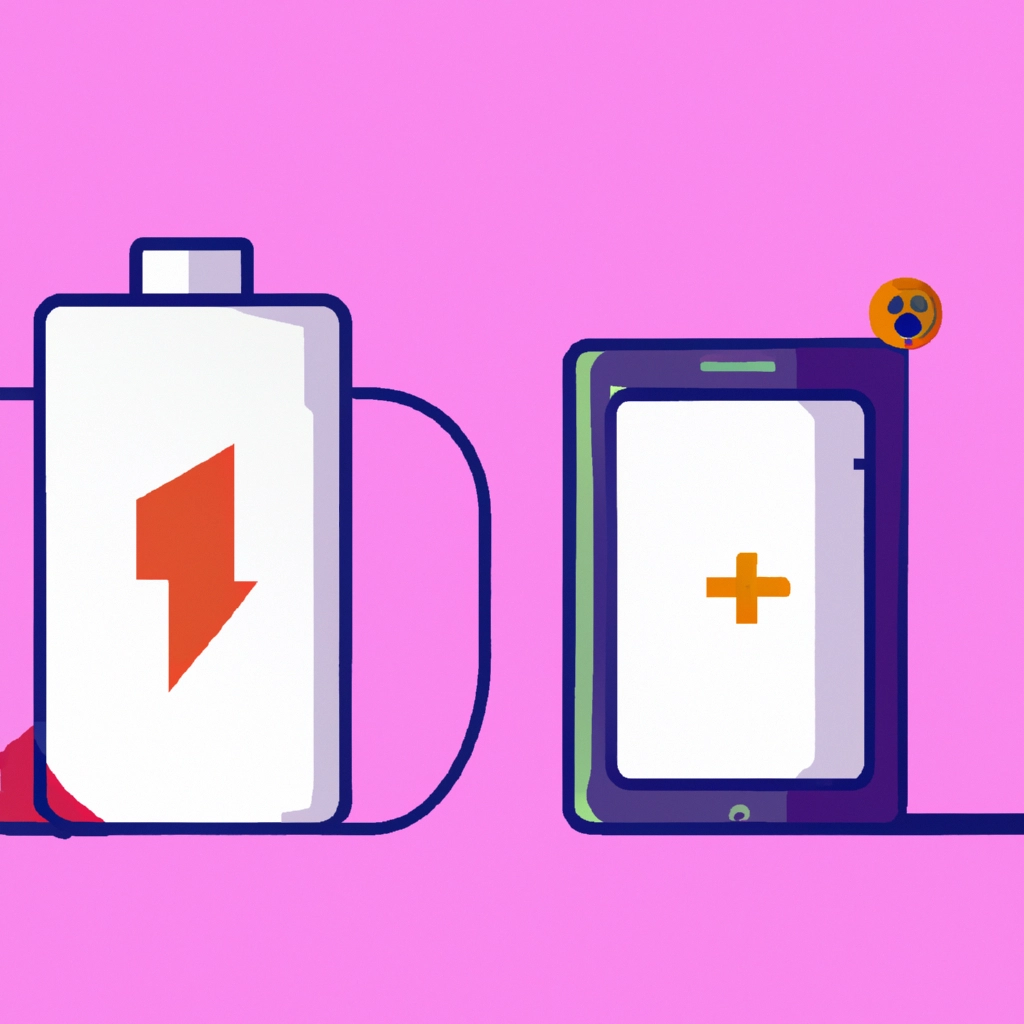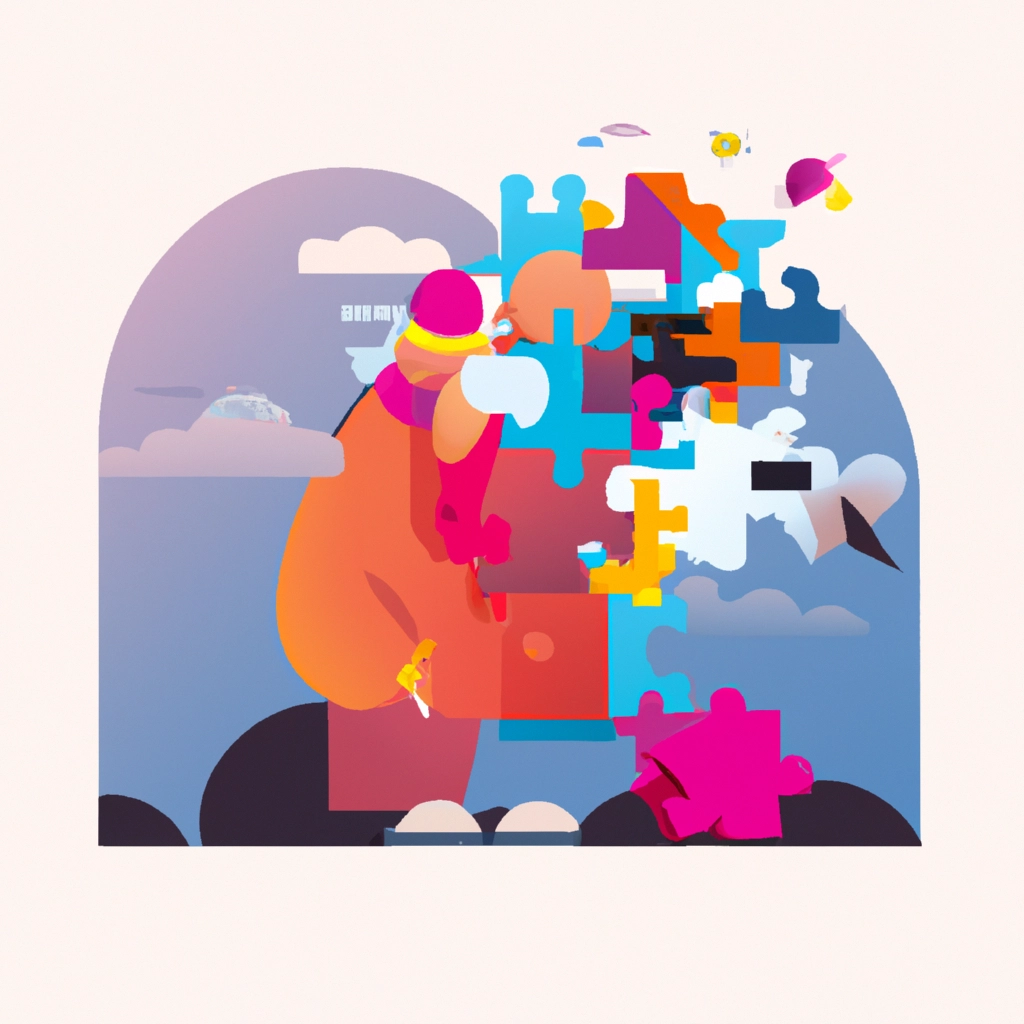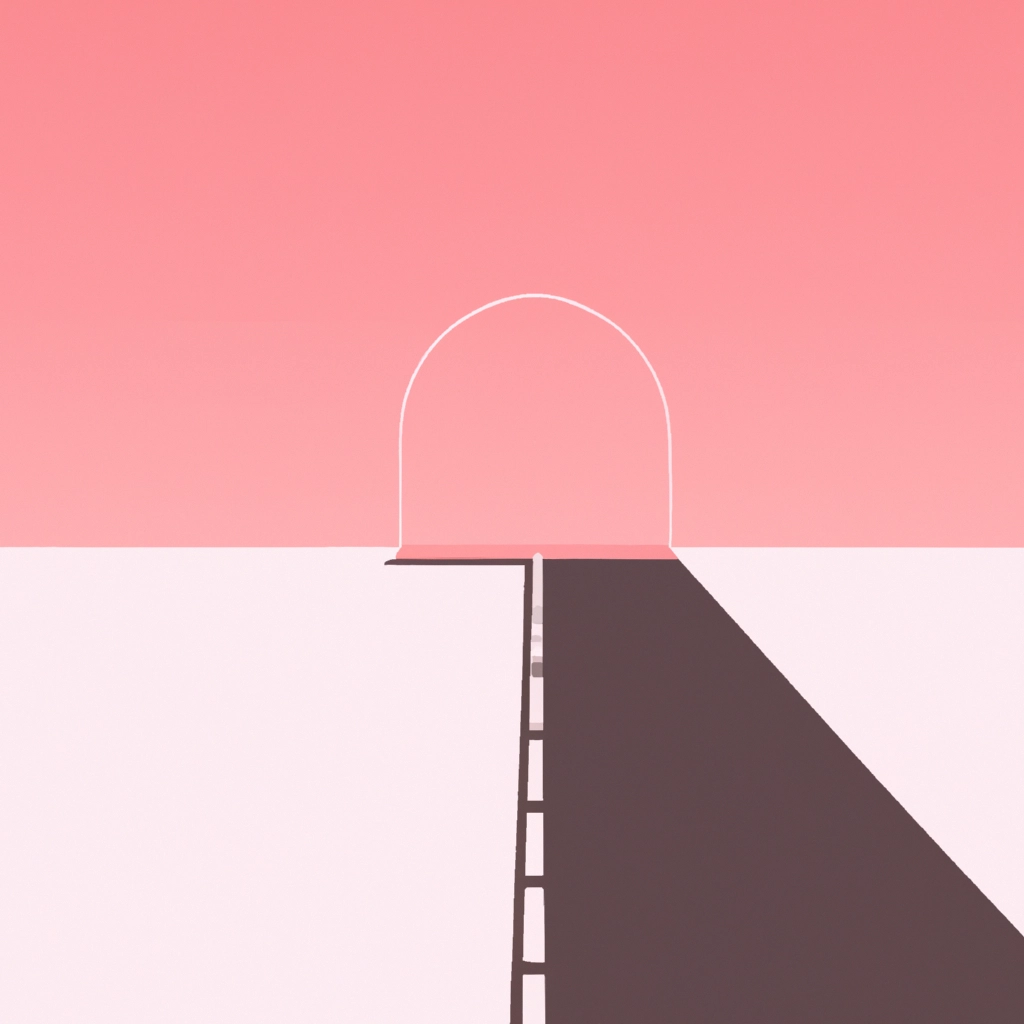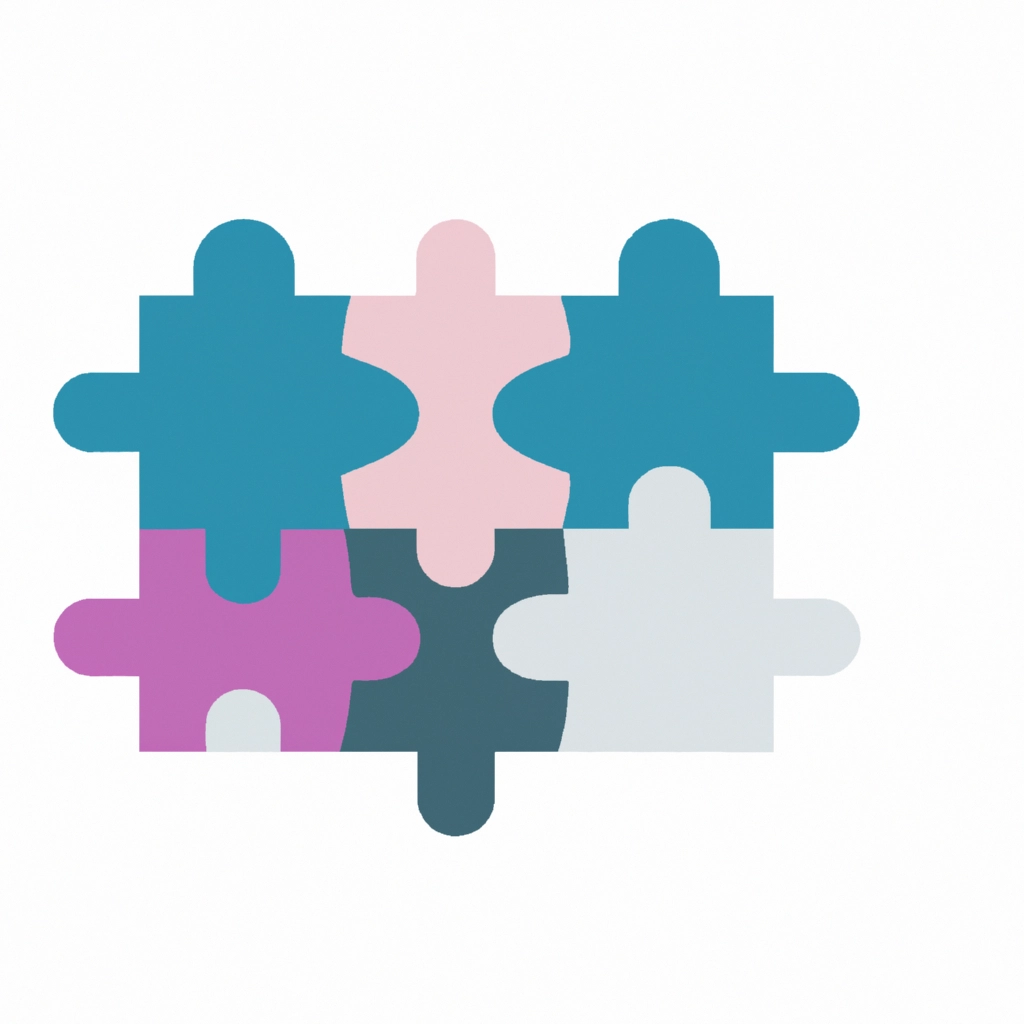Desde hace décadas, Autocad es el programa por excelencia utilizado en diseño y dibujo asistido por ordenador. Sus múltiples herramientas y opciones han sido la elección de muchos arquitectos e ingenieros alrededor del mundo, sin embargo, es normal que los usuarios tengan problemas técnicos en algún momento.
Una de las preguntas más frecuentes que nos llega es “¿Cómo hago aparecer la barra de comandos en Autocad?”.
No te preocupes, en este artículo te explicaremos los distintos procedimientos que puedes seguir, para que recuperes la barra de comandos en Autocad.
¿Qué es la barra de comandos?
Antes de continuar, es importante tener claro qué es la barra de comandos de Autocad. Esta barra es la ventana donde aparecen los comandos que utiliza el usuario para realizar distintas operaciones en Autocad. Es uno de los elementos más importantes en la interfaz de Autocad y su desaparición puede ser un inconveniente para quienes estén acostumbrados a esta herramienta.
Versiones de Autocad
Uno de los primeros elementos a tener en cuenta, es que el problema de la desaparición de la barra de comandos en Autocad suele ocurrir con más frecuencia en versiones antiguas como Autocad 2011. En versiones posteriores, como Autocad 2015, se ha añadido una ventana de confirmación al usar el atajo de teclado para activar o desactivar la barra de comandos.
Atajo de teclado para activar o desactivar la barra de comandos
Uno de los métodos más sencillos para hacer aparecer la barra de comandos en Autocad, es el atajo de teclado “CTRL + 9”. Este atajo sirve para activar o desactivar la barra de comandos. Sin embargo, debes tener en cuenta, que en algunas versiones antiguas de Autocad, al utilizar este atajo, la barra de comandos puede desaparecer sin dar una señal previa.
Cómo activar la barra de comandos en Autocad 2015 y versiones posteriores
En versiones posteriores de Autocad como Autocad 2015, se ha implementado una ventana de confirmación para evitar problemas con la desaparición de la barra de comandos. Cuando utilices el atajo “CTRL + 9” en Autocad 2015 o una versión más reciente, aparecerá una ventana que te preguntará si deseas ocultar la barra de comandos. Si respondes afirmativamente, la barra de comandos desaparecerá, de lo contrario permanecerá en pantalla.
Recuperar la barra de comandos en Autocad
En caso de que la barra de comandos haya desaparecido en Autocad, existen distintos métodos que puedes poner en práctica para recuperarla. Los siguientes elementos pueden desaparecer en Autocad sin razón aparente: la barra de comandos, la barra de herramientas, la barra de menús, el SCP, el cubo de vistas y la barra de navegación.
Recuperar la barra de comandos con el atajo de teclado CTRL + 9
Para recuperar la barra de comandos en Autocad utilizando el atajo de teclado, simplemente debes presionar “CTRL + 9”. Este atajo activa o desactiva la barra de comandos y es uno de los procedimientos más sencillos que existen.
Recuperar la barra de comandos escribiendo el comando “_COMMANDLINE”
Otra manera de hacer que aparezca la barra de comandos en Autocad, es escribir el comando “_COMMANDLINE” en la línea de comandos. Después de esto, la barra de comandos debería aparecer en pantalla.
Recuperar la barra de herramientas
En caso de que la barra de herramientas desaparezca en Autocad, el procedimiento para recuperarla puede variar según la versión de Autocad que se esté utilizando. Si la barra de herramientas no aparece, se recomienda intentar cambiar el espacio de trabajo y luego volver al espacio original para ver si esto la hace aparecer. Si esto no funciona, es posible que debas desactivar la opción “Limpiar pantalla” presionando “CTRL + 0” para restablecer el área de trabajo.
Recuperar la barra de menús
En caso de que haya desaparecido la barra de menús en Autocad, esta puede ser recuperada en la mayoría de las versiones utilizando el menú de la barra de herramientas de acceso rápido.
- Haz clic con el botón derecho del ratón en un espacio vacío de la barra de herramientas de acceso rápido y selecciona “Mostrar barra de menús”.
- En caso de que la barra de menús no aparezca después de seguir los pasos anteriores, es posible que se haya desactivado la opción “Mostrar barra de menús”. Para activarla, escribe el comando “menubar” en la línea de comandos y presiona Enter. Esto debería restablecer la barra de menús en Autocad.
Conclusión
En este artículo hemos aprendido distintos métodos que podemos utilizar para hacer aparecer la barra de comandos en Autocad. Existen procedimientos generales que sirven para la mayoría de las versiones de Autocad, y otros específicos que deberemos tener en cuenta según la versión de Autocad que estemos utilizando.
No olvides que en la página oficial de Autocad encontrarás una gran cantidad de recursos que te ayudarán a profundizar en el conocimiento de este programa y sus herramientas. Recuerda siempre mantener una actitud positiva frente a los problemas técnicos que puedan presentarse y buscar soluciones específicas que estén acordes a la versión de Autocad que estemos utilizando. ¡Buena suerte!